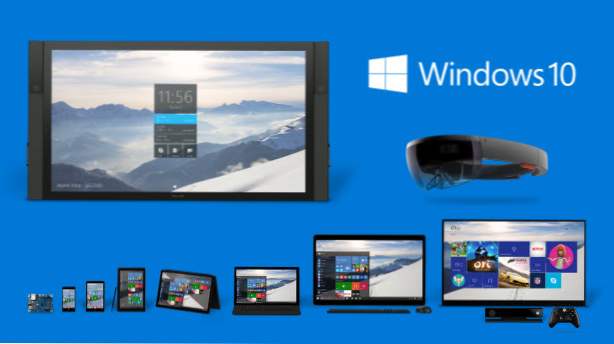
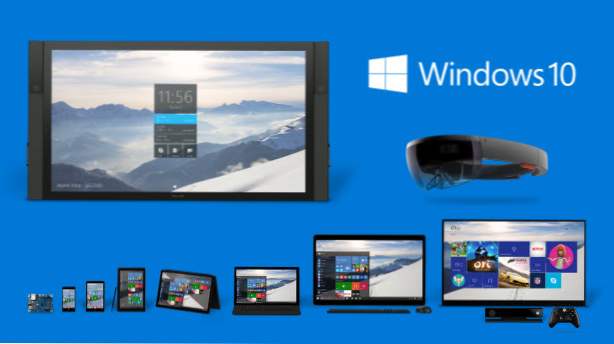
De forma predeterminada, todas las aplicaciones que se descargan de la Tienda Windows se instalarán en la unidad C. Este ha sido el caso desde Windows 8. Sin embargo, en Windows 10, puede cambiar la ubicación predeterminada donde se instalarán las aplicaciones y se guardarán sus datos. Cambiar la ubicación de la instalación puede ser útil cuando la unidad del sistema se está quedando sin espacio, lo que sucede a menudo debido a las actualizaciones masivas de Windows y a todos los datos temporales que se crean con su colección de aplicaciones. Continúa leyendo para saber cómo.
1. Ir a Inicio -> Configuración. Si no tiene la aplicación Configuración vinculada al menú Inicio, puede buscarla utilizando el cuadro de búsqueda en la barra de tareas.

2. En el Ajustes ventana, seleccione la Sistema opción.

3. Navegue a la Almacenamiento Sección en el lado izquierdo.

4. Encuentra el Guardar ubicaciones en el panel del lado derecho y, a continuación, establezca la ubicación deseada para el Las nuevas aplicaciones se guardarán en opción.

Tenga en cuenta que solo se instalarán nuevas aplicaciones en la unidad seleccionada. Las aplicaciones existentes permanecerán en su ubicación original y continuarán guardando datos en las carpetas existentes. Si desea mover estas aplicaciones a la nueva unidad, es posible que deba volver a instalarlas. Solo puede considerar esta opción cuando no haya otras opciones, ya que la desinstalación de las aplicaciones borrará todos los datos locales de las aplicaciones.
Si guarda todas sus aplicaciones en un disco duro externo, asegúrese de que esté conectado a su computadora cada vez que trabaje con las aplicaciones. De lo contrario, no funcionarán en absoluto.
Cuando la unidad seleccionada no está disponible para instalar nuevas aplicaciones, el sistema volverá automáticamente a la ubicación original, Esta PC (C :), para instalar las aplicaciones. Como mencioné anteriormente, estas aplicaciones no se moverán a la nueva ubicación aunque la unidad deseada esté disponible más adelante.

